Dateien mit der Windows-Suche wiederfinden
Um Ihre Datei mit der Windows-Suche wiederzufinden, können Sie im Suchfeld neben der Windows-Taste ein Stichwort, dass zu Ihrer gesuchten Datei passt eingeben. Die Windows-Suche funktioniert auch, wenn Sie einen Ordner wiederfinden möchten. Nach Ihrer Suchanfrage zeigt Ihnen die Windows-Suche alle möglichen Treffer und den Speicherpfad Ihrer Datei an. Alternativ können Sie auch den Windows-Explorer öffnen und in bestimmten Bereichen Ihrer Dateien und Ordner suchen. Falls Sie zum Beispiel Ihre Dateien im Bilder-Bereich abgespeichert haben, können explizit in „Bilder“ nach Ihrer Datei oder Ihrem Ordner suchen. Nach einer Wartezeit werden Ihnen auch hier mögliche Suchtreffer angezeigt.
Der Nachteil der Windows-Suche ist sicherlich die Zeit, die Sie in Anspruch nimmt. Je nach Leistung Ihres PC’s kann es durchaus mehrere Minuten dauern, bis Sie die ersten Suchergebnisse angezeigt bekommen. Deshalb eignet es sich alternativ zur Windows-Suche die kostenlose Desktop-Suche von Lookeen in Betracht zu ziehen.
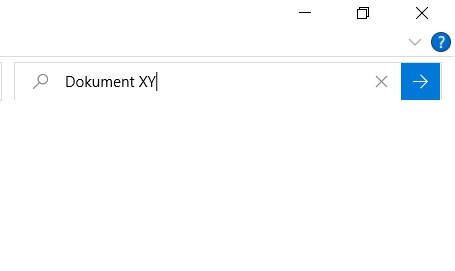
Dateien mit der Lookeen-Suche wiederfinden
Lookeen sucht nach allen Daten auf Ihrem PC. Dabei spielt es keine Rolle, ob sie sich auf einer lokalen Festplatte, auf externen Festplatten oder in Netzwerk-Ordnern befinden. Durchsuchen Sie Ihre persönlichen Ordner nach E-Mails, PDFs, Word-Dokumenten, Excel-Tabellen sowie vielen andere Dateitypen. Nach dem Download der Software, können Sie mit einem Stichwort nach Ihrer Datei suchen.
Finden Sie alle Ihre Dateien mit der Lookeen-Suche in Sekundenschnelle wieder!Bereits während der Eingabe Ihrer Suchanfrage werden Ihnen erste Ergebnisse angezeigt. Dank der Search-As-You-Type-Suche lassen sich Ihre Suchanfragen in Sekundenschnelle abwickeln. Sie sparen somit gegenüber der Windows-Suche enorm viel Zeit. Zudem werden die Treffer Ihrer Suche in der Ergebnisliste farblich hervorgehoben. Dokumente werden darüber hinaus übersichtlich in der Vorschau-Ansicht angezeigt. Dateien, die eine Windows-Suche leicht übergehen kann, findet Lookeen garantiert. Lookeen ist für den Einzelnutzer kostenlos und ist die beste Alternative zur Windows-Suche. Klicken Sie hier für die Video-Anleitung, die Ihnen zeigt, wie Sie mit der Lookeen-Suche Dateien auf Ihrem PC wiederfinden können.
Mit der Lookeen-Suche können Sie ebenfalls verloren gegangene E-Mails in Outlook wiederfinden. Wie das funktioniert, erfahren Sie hier.
Ich hoffe ich konnte Ihnen mit diesem Artikel dabei helfen, Ihre Dateien wiederzufinden. Fallen Ihnen noch weitere Möglichkeiten ein? Auf Ihre Vorschläge gehe ich gerne in den Kommentaren ein.
Bis Bald!



Schreibe einen Kommentar